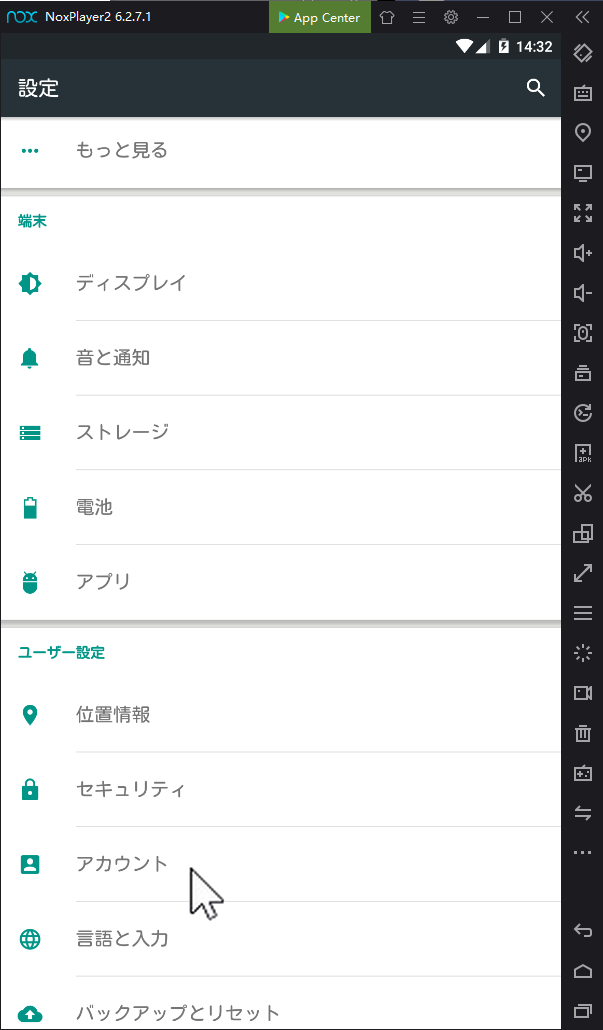BlueStacks4の複数起動
ホーム画面下のツール一覧の![]() 「 更に表示 」をクリックして
「 更に表示 」をクリックして
「 インスタンスマネージャー 」をクリックして起動します

右下の「 新規インスタンス 」をクリック

新規に始めるか、複製するかを選択します
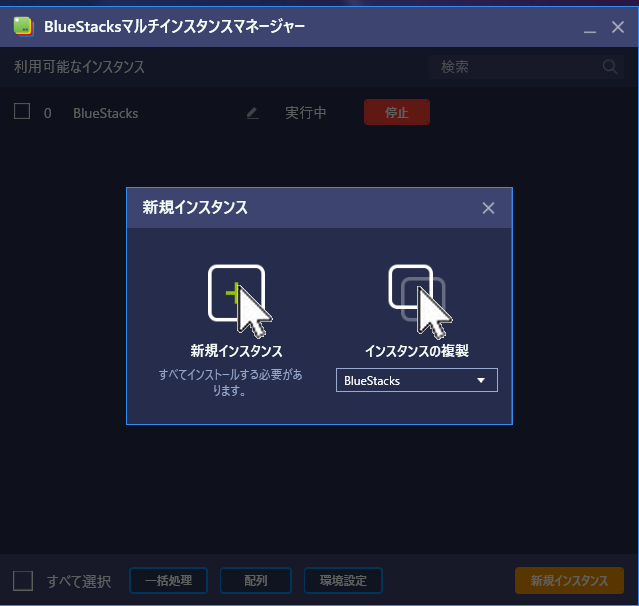
名前の変更も可能です 開始 で起動します

2つ起動しています
新しく開いた方ではグーグルアカウントの入力を求められます

NOXの複数起動
ディスクトップの「 Multi-Drive 」アイコンをクリックするか
もしくは、NOXのツールバーの「 マルチウインドウ 」をクリック
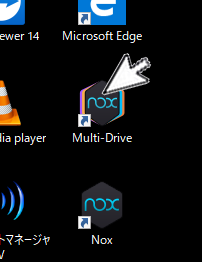

エミュレーターの追加から androidのバージョンを選んで
クリックで追加されます

各エミュレーターの名前部分をダブルクリックで
好きな名前に変更できます
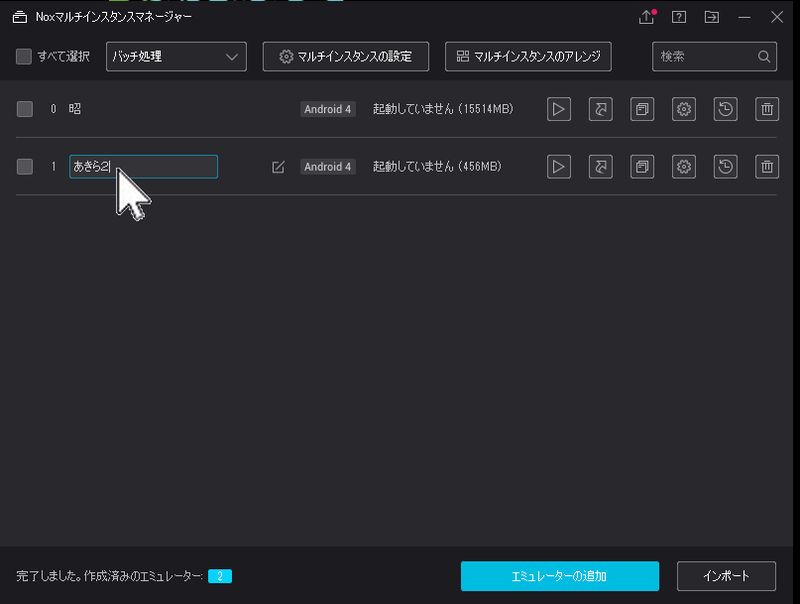
変更した名前は起動後の ![]() の右に表示されます
の右に表示されます

グーグルカウントの登録
新しいエミュレーターを開始させます

ホーム画面の 「 Tools 」⇒「 Settings 」をクリック
android 4.4.2 の場合

android 5.1.1の場合は ホーム画面の
「 Tools 」⇒「 設定 」をクリック

android 5.1.1の場合は、まず「 アカウント 」をクリック
以降 android 4.4.2の画像です、5.1.1も同じ項目から登録できます
「 アカウントを追加 」 をクリック
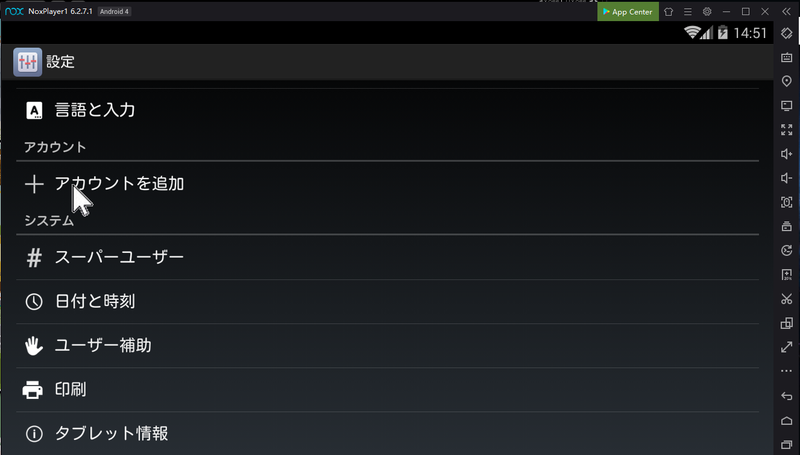
「 Google 」 をクリック

既存の別アカウントを使うか、新しく作るかを選択
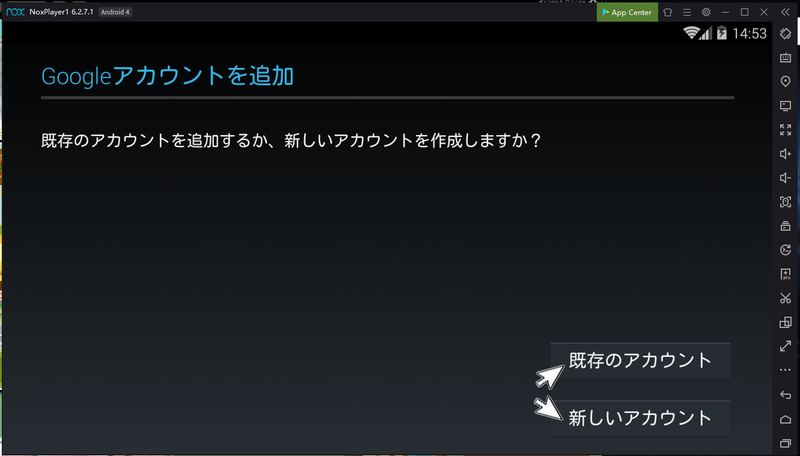
アカウント・パスワードを入力して下の▶をクリック

「 はい 」をクリック
バックアップする必要がない場合はチェックを外してください
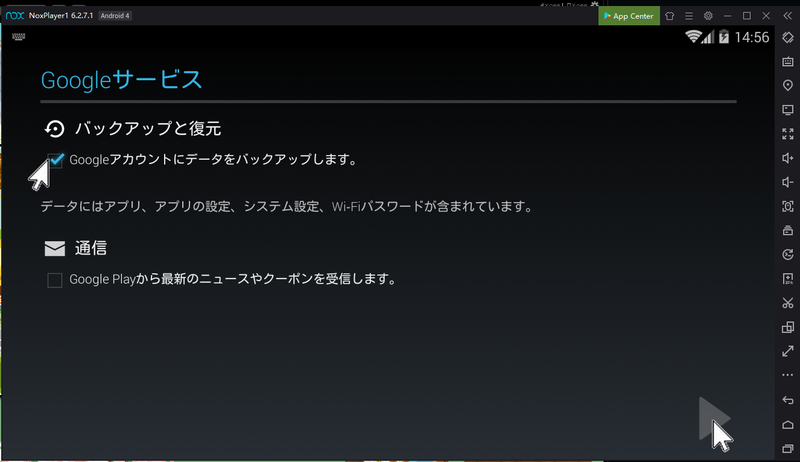
グーグルのアカウントが追加されています
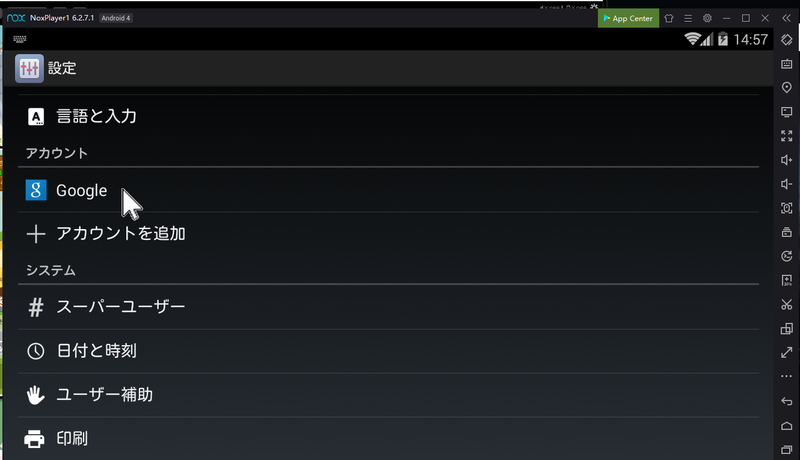
別々のGoogleアカウントで2つ起動しています
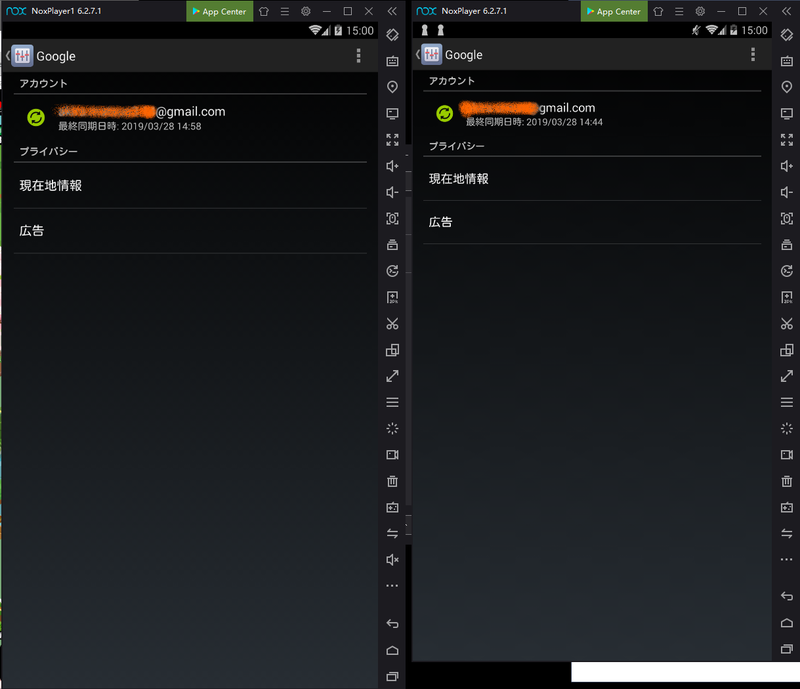
2つのNOXを同時に起動
NOXマルチインスタンスマネージャーの
バッチ処理を利用すると 2つを同時に起動させることができます
起動させたいエミュレーターにチェックを入れ ⇒ バッチ処理 ⇒ 起動

2つ起動しています

1つのエミュレーターに複数のGoogleアカウントも登録できます。
1つのGoogleアカウントに複数のGoogle Play Games アカウントも登録できます。
しかし、データーの上書き等、トラブルの原因になる恐れが有るので、ご注意を、、、
実際、私も上書きしてしまい ピグパのアメーバ連携済 ピグ にアクセス出来なくなってしまいました
もし、試してみたいなら、ご自分の責任において行って下さい
サブを使いたいのなら、エミュレーターごとに違うグーグルアカウントを設定して、1つのグーグルアカウントには1つの Google Play Games アカウントで使用する事をお勧めします
それも、当然、ご自分の責任において行って下さい